Keelake Live Tiles korraga Windows 10 menüüs Start
Windows 10 võimaldab kinnitatud universaalsete rakenduste jaoks reaalajas plaadid keelata, paremklõpsates neid ja valides kontekstimenüüst vastava valiku. Kasutaja peab reaalajas paani märguanded iga kinnitatud paani puhul eraldi keelama. Kui soovite kõigi kinnitatud rakenduste reaalajas paanidest korraga lahti saada ja takistada uutele kinnitatud rakendustele reaalajas plaate kasutamast, siis siin on nipp, mis teeb selle töö teie eest ära.
Reklaam
Vaikimisi tuleb Windows 10 menüüs Start rakenduse Live Tile suvandi keelamiseks paremklõpsata ja valida Rohkem -> Lülita reaalajas paan välja. Vaadake järgmist ekraanipilti:

Isegi vaikeseadete korral on menüüs Start palju reaalajas plaate. Reaalajas paanide keelamine iga rakenduse jaoks eraldi võtab tarbetult teie aega ja palju klõpse. Aja säästmiseks saate rakendada registri näpunäidet, mis keelab need kõik korraga.
Keelake Live Tiles korraga Windows 10 menüüs Start
Tehke seda järgmiselt.
- Vajutage Võida + R klahvid klaviatuuril kokku ja tippige:
gpedit.msc
Vajutage sisestusklahvi.

- Avaneb rühmapoliitika redaktor.

- Avage Kohalik arvutipoliitika → Kasutaja konfiguratsioon → Haldusmallid → Menüü Start ja tegumiriba → Teavitused.
- Seal topeltklõpsake valikut Lülitage paani märguanded välja.

- Järgmises dialoogis lubage see valik ja oletegi valmis:
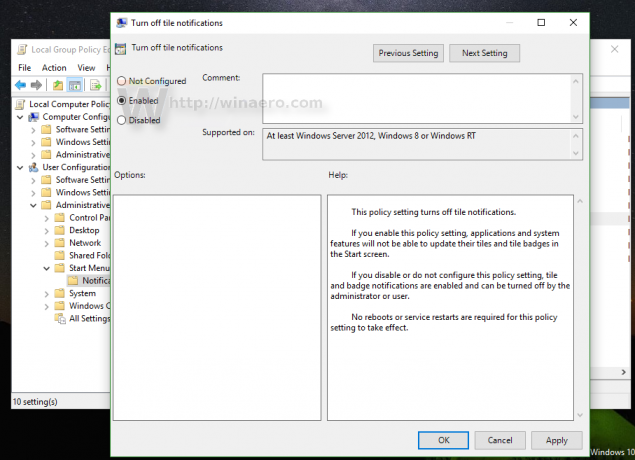
- Nüüd lubage artiklis kirjeldatud valik Live Tile'i märguannete kustutamine Windows 10 sisselogimise ajal. See on vajalik vahemällu salvestatud andmete kustutamiseks reaalajas plaatidest. Kahjuks pole Windows 10-l selle kirjutamise seisuga mingit võimalust GUI-s Live Tiles'i andmeid kustutada, seega on see vajalik samm.
- Muudatuste rakendamiseks peate tegema logige oma Windows 10 kontolt välja ja logige sisse tagasi.
See on kõik. Kõikide vaikeseadete taastamiseks määrake mainitud suvand uuesti olekusse "Pole konfigureeritud" ning seejärel logige välja ja logige uuesti sisse Windows 10-sse.
Enne: Pärast:
Pärast:

Ilma rühmapoliitika redaktorita Windows 10 väljaannete kasutajad saavad rakendada allpool kirjeldatud registri näpunäidet.
- Avage registriredaktor.
- Minge järgmisele registrivõtmele:
HKEY_CURRENT_USER\SOFTWARE\Policies\Microsoft\Windows\CurrentVersion\PushNotifications
Näpunäide: saate pääsete soovitud registrivõtmele ühe klõpsuga juurde.
Kui teil sellist võtit pole, looge see lihtsalt.
- Paremal küljel looge uus 32-bitine DWORD-väärtus nimega NoTileApplicationNotification. Määrake selle väärtusandmeteks 1, mis tähendab, et reaalajas plaadid tuleb korraga Windows 10 menüüs Start keelata.

Märge: Isegi kui kasutate 64-bitist Windowsi, peate ikkagi looma 32-bitise DWORD-väärtuse. - Nüüd lubage artiklis kirjeldatud valik Live Tile'i märguannete kustutamine Windows 10 sisselogimise ajal. See on vajalik vahemällu salvestatud andmete kustutamiseks reaalajas plaatidest. Kahjuks pole Windows 10-l selle kirjutamise seisuga mingit võimalust GUI-s Live Tiles'i andmeid kustutada, seega on see vajalik samm.
- Registri redigeerimisega tehtud muudatuste rakendamiseks peate logige oma Windows 10 kontolt välja ja logige sisse tagasi.
Kõikide vaikeväärtuste taastamiseks kustutage lihtsalt loodud NoTileApplicationNotification väärtus ning logige seejärel välja ja uuesti sisse Windows 10-sse.


